电脑开机自动清理回收站怎样设置 电脑设置开机自带清理回收站的步骤
更新时间:2021-07-11 11:50:00作者:huige
我们在电脑中删除文件或者软件的时候,都会暂时存放在回收站中,时间久了回收站的垃圾多了也会占用系统空间,但是自己每次要手动清理回收站也是很麻烦,其实我们能够设置开机自动清理回收站,针对这个问题,本文给大家讲解一下电脑设置开机自带清理回收站的步骤。
具体步骤如下:
1.打开运行窗口,输入shell:Startup命令后回车执行。
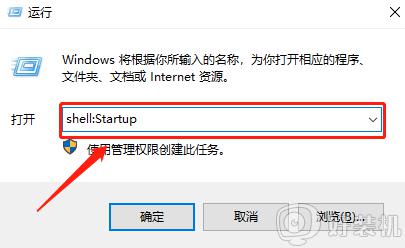
2.打开对应的位置后,直接右键空白处开始新建快捷方式。
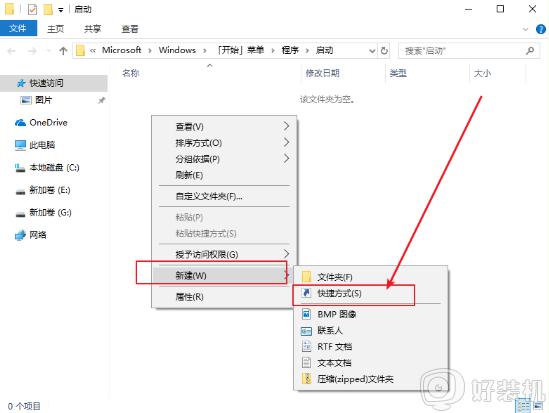
3.电脑会弹出以下窗口,直接输入对应内容,继续操作:
cmd.exe /c “echo Y|PowerShell.exe -NoProfile -Command Clear-RecycleBin
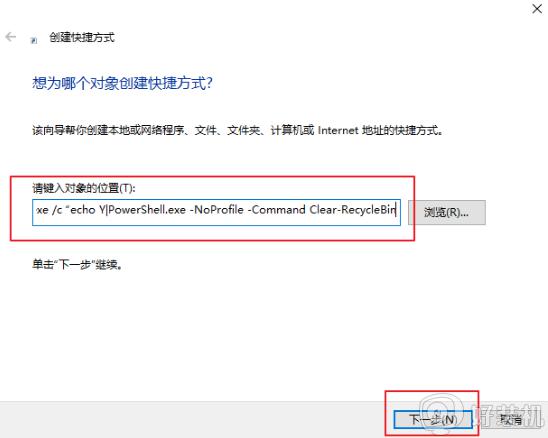
4.开始为快捷方式命名,最后点击“完成”即可。
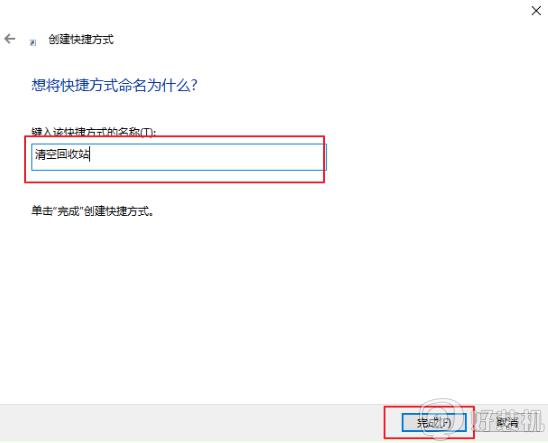
以上给大家讲解的就是电脑开机自动清理回收站怎样设置的详细内容,有这个需要的用户们可以按照上面的方法步骤来进行操作吧。
电脑开机自动清理回收站怎样设置 电脑设置开机自带清理回收站的步骤相关教程
- 怎么隐藏回收站 如何隐藏电脑桌面的回收站图标
- 回收站打不开是怎么回事 电脑回收站打不开如何处理
- 怎样恢复回收站删除的文件 怎么还原回收站删除的文件
- 如何在windows系统中清空、还原回收站里的内容 windows系统清空、还原回收站内容的方法
- windows定时任务怎么看 快速查看windows定时任务的方法
- 联想电脑回收站误删怎么办 联想电脑回收站清空了怎么恢复
- 桌面没有回收站怎么找出来 电脑回收站图标不见了怎么恢复
- 电脑回收站在哪 电脑回收站怎么找
- 回收站不见了怎么找回 电脑桌面找不到回收站如何解决
- 回收站图标没了怎么办 回收站图标怎么找回来
- 电脑无法播放mp4视频怎么办 电脑播放不了mp4格式视频如何解决
- 电脑文件如何彻底删除干净 电脑怎样彻底删除文件
- 电脑文件如何传到手机上面 怎么将电脑上的文件传到手机
- 电脑嗡嗡响声音很大怎么办 音箱电流声怎么消除嗡嗡声
- 电脑我的世界怎么下载?我的世界电脑版下载教程
- 电脑无法打开网页但是网络能用怎么回事 电脑有网但是打不开网页如何解决
热门推荐
电脑常见问题推荐
- 1 b660支持多少内存频率 b660主板支持内存频率多少
- 2 alt+tab不能直接切换怎么办 Alt+Tab不能正常切换窗口如何解决
- 3 vep格式用什么播放器 vep格式视频文件用什么软件打开
- 4 cad2022安装激活教程 cad2022如何安装并激活
- 5 电脑蓝屏无法正常启动怎么恢复?电脑蓝屏不能正常启动如何解决
- 6 nvidia geforce exerience出错怎么办 英伟达geforce experience错误代码如何解决
- 7 电脑为什么会自动安装一些垃圾软件 如何防止电脑自动安装流氓软件
- 8 creo3.0安装教程 creo3.0如何安装
- 9 cad左键选择不是矩形怎么办 CAD选择框不是矩形的解决方法
- 10 spooler服务自动关闭怎么办 Print Spooler服务总是自动停止如何处理
